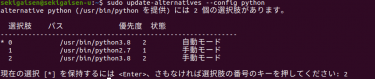この記事は小中学生のプログラミング学習と、これからプログラミング学習を始めたい!という方全般に参考にしていただきたい記事となっております。
プログラミング学習が始まるのに合わせ、パソコンを新調しようと考えている保護者の方は多いのではないでしょうか。しかし、パソコンはそれなりに値段のするものですから、慎重に選ばなければ無駄な買い物をしてしまう可能性があります。
現状、教育現場にはITに精通した教員の数は圧倒的に不足しており、教員の推奨するパソコンが良いかと言えばそうでもありません。数日前に出した記事を参考にして欲しいのですが、小学校から行われるプログラミング学習では文部科学省が掲げるGIGAスクール構想という構想に基づきPCのスペックが定められています。家計と相談し、どんなパソコンを買えばいいか、など指標となるように書いているので参考にしてください。
小学生からののプログラミング学習の開始に伴い、プログラミングができることが今後の社会ではある程度当たり前になっていくこ…
MacBookを考えている場合は上の記事を見てくることをおすすめします。
Windowsのおすすめ
GIGAスクール構想で推奨されているOSの中で、プログラミング学習用途に最もおすすめしたいOSが、WindowsOSになります。ただし、中程度以上のスペックの場合のみに限ります。価格を抑えたい場合はChromeBookがおすすめとなります。
Windowsは各社多くのシリーズやモデルを発売しているため、個人のニーズに合わせた製品を選びやすいという点にメリットがあります。ただ、やはりスペックの高いモデルは高額になります。
しかし、「そこそこのスペックで値段も手が出せそう」というパソコンを選ぶことができるのもWindowsの強みです。そこで、ここでは中価格帯の携帯性に優れ、プログラミング学習の用途に最適なモデルを紹介していきたいと思います。
低価格モデルをおすすめできない理由としては、WindowsOSはOS自体のサイズが大きく、低スペックPCでは動作が非常に重くなるため、当サイトではおすすめしません。
Surface Pro X
SurfaceシリーズはMicrosoftから発売されているモデルで、GIGAスクール構想を想定したセールスを展開しています。確かに、Windows製品は重量のあるモデルが多いため、Surface Pro X (本体重量774 g)のように軽量のモデルは子供に負担にならない重量であると言えます。
スペック自体も申し分なく、プログラミング学習用途には問題もストレスもなく使用することが可能です。
Surface Pro 7
こちらも軽量775gと軽量のモデルです。Pro XとPro 7の違いは主にCPUにあります。Pro 7はIntel Core 10th Gen i3/ i5/ i7 を使用していますが、Surface Pro Xは Microsoft SQ1 , SQ2という独自CPUを使用しています。
独自CPUを使うということは後述する「Mac製品を購入の際の注意点」と同じ注意点が必要になるのですが。やはり互換性の問題があります。ただし、やはりこちらも今後CPUが独自開発のものに標準化される予定であることがアナウンスされていますので、すぐにデメリットも解消するということになるでしょう。
こちらもプログラミング学習には問題もストレスもなく、快適に使用することができるモデルです。
Google ChromeBookのおすすめ
GoogleChromeOSの良い点は何と言っても安いということです。さらにOSが軽いので起動が早く、値段の割に処理も軽快だというメリットもあります。また、ストレージが小さくてもデータの保管はクラウドストレージのGoogleドライブを使用するため、ストレージの小ささはあまりデメリットになりません。
USBも接続することができるので価格の安さは最高のメリットですね。ただし、スペックは高くないため、MacやWindowsと比較すると自由度は低くなるので、かんたんな作業・学習用という線引をして購入する必要があります。
ただ、ChromeBookは2019年から増えているLinux対応モデルですと、WindowsやMacOSではやや面倒なLinux導入もChromeBookならかなり簡単な操作でLinuxを導入できますし、プログラミング学習を超えて開発環境を作っていくことを考えるとLinuxはぜひ導入しておきたいOSです。正直私は記事をまとめているうちに安価帯ならばChromeBook一択な気がしました。
Chromebook ASUS C223NA-GJ0018
重量は920gと軽量でバッテリーも10時間もつので外出時も安心、ChromeBookは本当にサクサク動いてくれるんです。低価格モデルで決めたいならばはやり最も候補に上がりやすいOSとなります。
Chromebook HP N4020 14a
重量は1.33kgと比較的軽量、バッテリーは11時間もつので長時間の外出でも本体だけ持っていけばOKです。オンライン授業で使用する・プログラミング学習をするくらいのスペックを持っていてこの使いやすさはChromeBookだからこそです。
Chromebook ASUS C223NA-GJ0018
重量は999gでギリギリ1kgを切っている軽量タイプ、バッテリーは11.3時間もつので、紹介した3つのうちでは最もバランスがとれているかなぁと思いますが、ストレージが32GBと他の2つよりも少し少なくなっています。ただ、ストレージは先程も述べたとおり、オンラインストレージがメインとなるので、GoogleChromebookならあまり気にはならない場合が多いです。
軽量性にこだわらない場合のプログラミング学習向けに厳選したChromebookのおすすめについては、以下より参照してください。
プログラミング学習についての記事を何本か書いてきましたが、結局のところプログラミング学習に最も適したOSはChromebookとして、プログラミング用途とそれ以外のクリエイティブな作業の用途はある程度割り切った方が良いのではないかなと思[…]
iPadOSのおすすめ
iPadOSを選択するメリットはとにかく軽い、安いということです。プログラミング学習用途であれば十分なスペックとなっていますが、トラックパッドのついてキーボードやキーボード・マウスを別途用意する必要があります。ただ、やはりスペック面では固定されてしまうため、MacやWindowsと比較すると自由度は低くなるので、こちらもChromeBookと同様にかんたんな作業・学習用という線引をして購入する必要があります。
個人的には、キーボードとトラックパッドが一体化されたMagic Keyboardを同時に購入しておくことを最もおすすめします。
Magic Keyboard
また、マルチタッチ(※)に対応しているのはApple Magic Mouse 2 / Magic Trackpad 2 / Magic Keyboardの3種なので、このうちのいずれかを選択すると後で「失敗したなぁ…」という気持ちにならないと思います。
Magic TrackPad 2
Magic Mouse 2
※マルチタッチ
コンピューティングにおけるマルチタッチは表面(トラックパッドやタッチパネル)で2点以上のやり取りが存在することを認識するためのタッチセンシングを指す。この複数点認識はたびたびピンチ・トゥ・ズームや前もって定義したプログラムのアクティベーションといった高度な機能を実行するために使用される。
https://ja.wikipedia.org/wiki/%E3%83%9E%E3%83%AB%E3%83%81%E3%82%BF%E3%83%83%E3%83%81
MacOSのおすすめ
冒頭部分で述べたとおり、前回記事ではGIGAスクール構想に対応しているOSにMacOSがないため、保護者の方がMacOSをある程度操作できる場合でなければあまりおすすめできませんが、世界的には標準となっているOSの一つなので、プログラミング学習の他にも音楽・イラスト・執筆などの多種多様なクリエイティブな事柄に興味を持たせたい場合はおすすめできるOSとなります。
ここではMacOSでおすすめしたい製品を紹介していきます。MacOSは使おうと思えば10年単位で使える製品です。実際に私のMacOSの製品3台のうち、2台はMacBook Early 2011という2011年の初期に出たモデルで現役で使用しているモデルになります。ただ、昔のモデルはカスタマイズ性が高く性能を高くするのが容易でしたが、現在のモデルはカスタマイズが難しいため、10年保たせたいのであれば、最初にカスタムを奮発する必要があります。
Mac製品を購入の際の注意点
Mac製品を購入の際の注意点
Macを選択する際に注意すべき点が最新CPUであるM1チップを採用している製品を選択する際です。M1チップはIntelやAMD製品ではなく、Appleが独自に開発したCPUです。
新しく登場したCPUは基本的に従来のアプリケーションとは互換がありませんが、Rosseta 2などのアプリケーションを通して互換を得ています。力技で互換を得ているため、正式対応ではないことに不安を感じることがありますが、今後1年の動きを考えるとそこまで問題にはならないかもしれません。
例えば、Google Driveはいままで正式に互換を得ていませんでしたが、2021年4月に正式互換となる予定です。このように、今後正式対応のアプリケーションは順調に増えていくことがわかっているので、最初のうちは問題が起こる可能性があるかもしれませんが、1年後は問題が起こる可能性は低くなっていることが予想されます。
スペック自体はIntelチップ搭載のモデルよりもM1チップを搭載したモデルのほうがスペックが上なのでM1チップを選択肢に入れること自体はおすすめできます。
MacBook Air
MacBook Airは比較的処理の軽いアプリケーションの操作を目的にしているもので、最新のMacBook Airの重量は1.29kgとなっており、持ち運びがしやすいタイプの製品です。プログラミング学習ではもちろん、オンライン授業や動画視聴・Office作業やコードを書くくらいなら十分すぎるスペックです。
MacBook Pro
プログラミング学習はもちろん、オンライン授業や・動画視聴・Office作業などに加えて、動画編集などの比較的処理の重い作業を想定しているなら、MacBook Proを選択しましょう。最上位モデルはMacBook Pro 16inch、その次にMacBook Pro 13inchというようになりますが、現在いまのところm1チップが13inchでしか登場していないため m1チップ搭載13inch>Intelチップ搭載16inch というようなパワーバランスになってしまっています。(2021年後半での製品発表でこの状態は解消されると予想される)
MacBook Pro 13inchが1.40kg, 16inchが2.0kgとなっており、Airと比較すると携帯性は悪くなっているのがデメリット。大体1.5kgを超えてくると大人でも携帯性に不満が大きくなってくると言われています。まして小中学生に持ち歩きさせるには現実的な重さではありませんね。自宅のみで使用するならば大満足のスペックです。
13inch
こちらはIntel製チップの13inchです。Intelプロセッサは8th Genのタイプと10th Genのタイプがありますが、長期間の利用を考えているのであれば10th Genの購入をおすすめします。8th Genでも5,6年なら使用可能です。
こちらはM1チップの13inchです。現行では最もスペックが良いタイプですが、Macを購入する際の注意点を確認した上で購入してください。
16inch
16inchをお考えの場合は、画面の大きさやスペック面をを重視して購入するということになるので、プログラミング学習用途であってもメモリは16GBを標準に考えてください。ストレージはともかく、メモリは後からどうにもならないので渋らないようにしましょう。本体重量が2.0kgありますので、携帯性は低いため、持ち運び用として購入することはおすすめしません。
また、執筆時点では16inchモデルにM1対応の製品が登場していないので、現行のIntelCPUの13inchよりもスペック面で劣っています。16inchの購入を考えている場合は2021年後半まで待つのが良いでしょう。